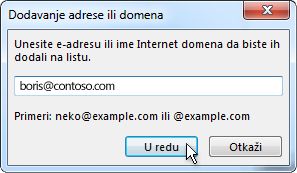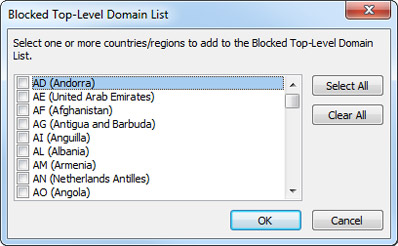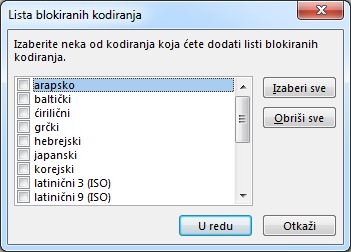U sklopu kriterijuma filtriranja, filter za neželjenu e-poštu u programu Outlook proverava pošiljaoce poruka sa listama e-adresa i internet domena koji su označeni kao bezbedni ili koje treba blokirati. Filter možete da prilagodite da biste blokirali ili dozvolili pošiljaoce ili različite tipove poruka.
|
Vođena podrška u pregledaču može da pruži digitalna rešenja za probleme sa sistemom Office |
Blokiranje pošiljaoca
Kad više ne želite da vidite poruke od neke osobe, možete da blokirate pošiljaoca.
-
Kliknite desnim tasterom miša na poruku pošiljaoca kojeg želite da blokirate, a zatim izaberite stavku Blokiraj> blokiraj pošiljaoca.
Blokirana osoba i dalje može da vam šalje e-poštu, ali ako bilo šta sa njene adrese e-pošte dotakne do vašeg naloga e-pošte , odmah se premešta u fasciklu Neželjena e-pošta. Buduće poruke ovog pošiljaoca ići će u fasciklu "Neželjena e-pošta" ili "Karantin krajnjeg korisnika" ako ih omogući administrator.
Preporučuje se da povremeno pregledate e-poruke identifikovane kao neželjene kako biste se uverili da vam ne nedostaju važne poruke.
Ako kasnije odlučite da želite da deblokirate pošiljaoca, dobro će vam doći korišćenje filtera za neželjenu e-poštu da bi se kontrolisalo koje će poruke biti prikazane.
Poruke sa adresa ili imena domena na listi blokiranih pošiljalaca uvek se tretiraju kao neželjena e-pošta. Outlook premešta sve otkrivene dolazne poruke pošiljalaca sa liste blokiranih pošiljalaca u fasciklu Neželjena e-pošta , bez obzira na sadržaj poruke.
Napomena: Filter za neželjenu e-poštu u programu Outlook ne zaustavlja isporuku neželjene e-pošte , već preusmeruje sumnjivu bezvrednu poštu u fasciklu Neželjena e-pošta umesto u prijemno poštansko sanduče. Filter za neželjenu e-poštu možete da podesite strože tako što ćete promeniti njegov nivo zaštite ili će neka rešenja nezavisnih proizvođača biti dostupna, što može da bude agresivnije.
Da biste dodali određenog pošiljaoca na listu blokiranih pošiljalaca, izaberite poruku od pošiljaoca. Na kartici Početak , u grupi Brisanje izaberite stavku Neželjeno , a zatim izaberite blokiraj pošiljaoca.
Da biste dodali imena na listu blokiranih pošiljalaca:
-
Na kartici Početak , u grupi Brisanje izaberite stavku Blokiraj, a zatim izaberite stavku Opcije neželjene e-pošte.
-
Na kartici Blokirani pošiljaoci izaberite stavku Dodaj.
-
U okvir Unesite e-adresu ili ime internet domena za dodavanje u okvir sa listom, unesite ime ili adresu koju želite da dodate. Na primer, možete da dodate sledeće:
-
određenu e-adresu, kao što je someone@example.com.
-
internet domen, kao što je @primer.com ili primer.com.
-
-
Kliknite na dugme U redu i ponovite to za svaku stavku koju želite da dodate.
Napomene:
-
Ako imate postojeće liste bezbednih imena i adresa, te informacije možete da premestite u Outlook. Izaberite stavku Uvezi iz datoteke i potražite željenu datoteku liste. Da biste kreirali datoteku koja koristi trenutnu listu, izaberite stavku Izvezi u datoteku, a zatim navedite gde želite da se sačuva nova datoteka.
-
Da biste promenili ime na listi, izaberite ime koje želite da promenite, a zatim izaberite stavku Uredi. Da biste uklonili ime, izaberite željeno ime, a zatim izaberite stavku Ukloni.
-
Ako koristite Microsoft Exchange nalog, sva imena i e-adrese koji se nalaze u adresaru organizacije – poznatom i kao globalni spisak adresa – automatski se smatraju bezbednim i ne mogu se dodati na listu blokiranih adresa.
-
Dodavanjem e-adresa i imena domena u koje imate poverenja na spisak sigurnih pošiljalaca, programu Outlook da poruke iz tih izvora nikada ne smatra neželjenom e-poštom. Ako ste na nekim listama slanja ili listama distribucije, ta imena možete dodati na listu sigurnih primalaca.
Napomena: Ako se poštansko sanduče hostuje u sistemu Exchange ili Exchange Online, Exchange ili Exchange Online promene koje izvršite na listi sigurnih pošiljalaca neće prepoznati. To može dovesti do toga da poruke sa domena ili pošiljalaca koje ste dodali na spisak sigurnih pošiljalaca završe u fascikli Neželjena e-pošta. Obratite se administratoru za dodatnu pomoć.
Da biste dodali osobu na spisak sigurnih pošiljalaca, izaberite poruku od pošiljaoca. Na kartici Početak , u grupi Brisanje izaberite stavku Blokiraj, a zatim izaberite stavku Nikada ne blokiraj pošiljaoca.
Da biste dodali određenu adresu ili domen na spisak sigurnih primalaca, izaberite poruku od pošiljaoca. Na kartici Početak , u grupi Brisanje izaberite stavku Blokiraj, a zatim izaberite stavku Nikada ne blokiraj grupu ili listu slanja.
Da biste ručno dodali imena ili domene na ove liste, uradite sledeće:
-
Na kartici Početak , u grupi Brisanje izaberite stavku Blokiraj, a zatim izaberite stavku Opcije neželjene e-pošte.
-
Uradite nešto od sledećeg:
-
Da biste dodali pouzdane pošiljaoce, na kartici Sigurni pošiljaoci izaberite stavku Dodaj.
-
Da biste dodali bezbedne primaoce, na kartici Pouzdani primaoci izaberite stavku Dodaj.
-
-
U okvir Unesite e-adresu ili ime internet domena za dodavanje u okvir sa listom, unesite ime ili adresu koju želite da dodate. Na primer, možete da dodate sledeće:
-
određenu e-adresu, kao što je someone@example.com.
-
internet domen, kao što je @primer.com ili primer.com.
-
-
Kliknite na dugme U redu i ponovite to za svaku stavku koju želite da dodate.
-
Ako želite da se svi kontakti smatraju sigurnim pošiljaocima, potvrdite izbor u polju za potvrdu Smatraj pouzdanom i e-poštu od mojih kontakata na kartici Pouzdani pošiljaoci.
-
Moguće je da neke osobe sa kojima se dopisujete nisu navedene kao vaši kontakti. Ako želite da se sve te osobe smatraju sigurnim pošiljaocima, potvrdite izbor u polju za potvrdu Automatski dodaj osobe kojima šaljem e-poruke na listu sigurnih pošiljalaca.
-
Ako imate postojeće liste bezbednih imena i adresa, te informacije možete da premestite u Outlook. Izaberite stavku Uvezi iz datoteke i potražite željenu datoteku liste. Da biste kreirali datoteku koja koristi trenutnu listu, izaberite stavku Izvezi u datoteku, a zatim navedite gde želite da se sačuva nova datoteka.
-
Da biste promenili ime na bilo kojoj listi, izaberite ime koje želite da promenite, a zatim izaberite stavku Uredi. Da biste uklonili ime, izaberite željeno ime, a zatim izaberite stavku Ukloni.
-
Ako koristite Microsoft Exchange Server nalog, sva imena i e-adrese koji se nalaze u adresaru organizacije – poznat i kao globalni spisak adresa – automatski se smatraju bezbednim.
-
Možda ćete videti da neželjene e-poruke dolaze iz određenih zemalja/regiona. Outlook vam omogućava da blokirate poruke iz tih oblasti – lista blokiranih Top-Level domena vam omogućava da blokirate poruke sa e-adresa koje se završavaju određenim domenom najvišeg nivoa ili pozivnim brojem zemlje/regiona. Na primer, ako potvrdite izbor u poljima za potvrdu CA [Kanada], US [Sjedinjene Države ], i MX [Meksiko] na listi, blokiraće se poruke koje dolaze sa e-adresa koje se završavaju na ca, us ili mx. Na listi postoje dodatne oznake domena za zemlje/regione.
-
Na kartici Početak , u grupi Brisanje izaberite stavku Blokiraj, a zatim izaberite stavku Opcije neželjene e-pošte.
-
Na kartici Međunarodno izaberite stavku Blokirano Top-Level liste domena.
-
Na listi potvrdite izbor u polju za potvrdu za pozivni broj za zemlju/region koji želite da blokirate ili odaberite stavku Izaberi sve.
-
Kliknite na dugme U redu u oba otvorena dijaloga.
Možete da blokirate sve e-adrese u jezičkim kodiranjem – poznatim i kao skupovi znakova ili abecede – koje navedete. Danas se većina neželjenih e-poruka šalje us-ASCII kodiranjem. Ostatak se šalje u različitim međunarodnim kodiranjem. Korišćenjem liste blokiranih kodiranja možete da izdvojite neželjene e-poruke koje su prikazane na jezicima koje ne razumete.
-
Na kartici Početak , u grupi Brisanje kliknite na strelicu pored stavke Blokiraj, a zatim izaberite stavku Opcije neželjene e-pošte.
-
Na kartici Međunarodno izaberite stavku Lista blokiranih kodiranje.
-
Na listi izaberite šifrovanje jezika koje želite da blokirate ili odaberite stavku Izaberi sve.
-
Kliknite na dugme U redu u oba otvorena dijaloga.
Napomene:
-
Unikod kodiranje nije uključeno u listu blokiranih kodiranje.
-
Poruke koje koriste nepoznati tip kodiranja ili za koje tip kodiranja nije naveden filtriraju se pomoću uobičajenog filtera neželjene e-pošte.
-
Srodne teme
Označavanje e-pošte kao neželjene ili blokiranje pošiljalaca u Outlook.com Filtriranje neželjene i bezvredne pošte u Outlook na vebu